워드프레스를 사용하려면 여러가지 필요로 FTP(파일 전송 프로토콜, File Transfer Protocol)를 설치할 필요가 있습니다. FTP를 설치하면 FTP를 통해 워드프레스 운용에 필요한 HTML 파일 등의 워드프레스에 손쉽게 올릴 수 있는데요.
여기에서는 가장 널리 쓰이고 있는 FTP 프로그램인 파일질라 filezilla FTP 사용법에 대해 정리합니다. 웹호스팅 사이트에서도 filezilla FTP 클라이언트 사용을 권장하고 있습니다.
물론, 워드프레스 플러그인 파일 관리자(File manager) 등을 통해서도 가능하지만 File manager는 보안 이슈도 있고, 워드프레스 경량화를 위해서도 될 수 있으면 워드프레스 플러그인 설치는 자제하고 있습니다.
파일질라 filezilla FTP 사용 방법
filezilla FTP 툴 다운로드
먼저, filezilla FTP 툴 설치공식 다운로드 사이트에 접속하여 다운로드를 진행합니다. 파일질라는 window OS 이외 mac, linux OS도 설치 가능합니다.
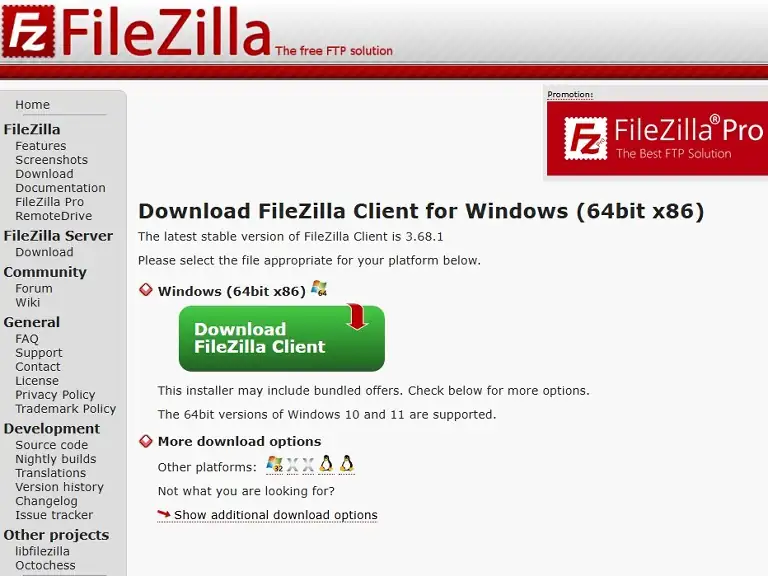
파일질라 FTP 실행
다운로드 받은 파일질라 FTP를 실행하여 ①번 박스에서 접속 정보를 입력합니다. 호스트에는 워드프레스 도메인을 입력하고, 사용자명에는 워드프레스 사용자 명이 아닌, 자신이 가입한 웹호스팅 사이트의 호스팅 아이디를 입력하면 됩니다.
비밀번호 역시 호스팅 사이트에서 설정한 FTP 비밀번호를 입력해야 합니다. 만약 FTP 비밀번호가 기억나지 않으면 자신이 가입한 웹호스팅 사이트에서 FTP 비밀번호 찾기/변경을 이용하여 재 설정하시면 됩니다.
포트는 21(FTP), 22(SFTP) 중에서 선택 가능하나, 호스팅 사이트에서는 보안을 위해 FTP가 아닌 SFTP접속을 권장하고 있으니까 22번을 입력하고 빠른 연결을 누릅니다.
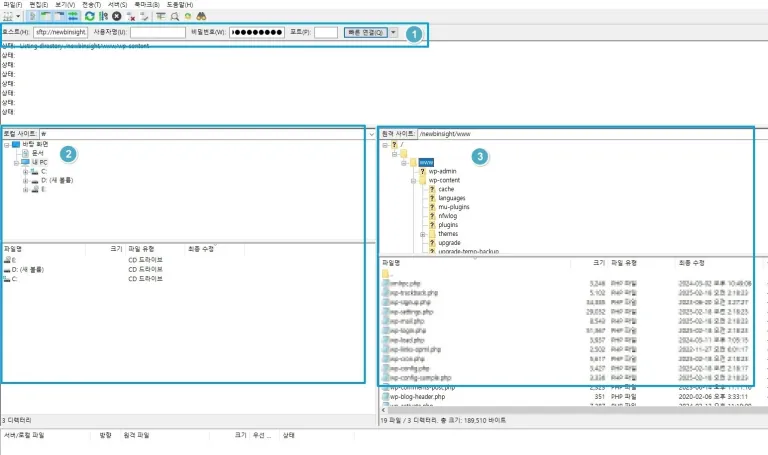
참고로 SSH 파일 전송 프로토콜 (SSH File Transfer Protocol) 또는 보안 파일 전송 프로토콜(Secure File Transfer Protocol, SFTP)은 국제 인터넷 표준화 기구(IETF)가 보안 파일 전송 기능을 제공할 목적으로 설계한 네트워크 프로토콜을 말합니다.
파일 업로드, 다운로드
②번 박스 창에서 보이는 것이 자신의 PC 화면이고 ③번 박스 창이 FTP로 접속한 서버의 파일 리스트 영역입니다. 파일을 업로드는 하는 방법은 ③번 박스 창에서 파일을 업로드할 서버의 폴더를 선택(예컨대 서버의 루트에 올리고자 하는 경우에는 WWW 폴더를 선택)한 후, ②번 박스 창에서 서버에 업로드하고자 하는 파일을 더블 클릭하면 자신의 PC에서 서버로 전송이 시작되며 업로드 됩니다.
서버에서 파일을 자신의 PC로 다운로드 받을 때는 업로드 할 때와는 정반대 순으로 ②번 박스 에서 다운로드 받을 폴더를 선택한 후, ③번 박스 창에서 다운로드할 파일을 더블 클릭하면 자신의 PC로 다운로드가 진행됩니다. 업로드와 다운로드 모두 순식간에 이루어집니다.
STF/Shell 접속 환경 보안설정 필요
FTP는 로컬 PC와 원격 서버 간에 파일 전송이 이루어지기 때문에 보안에 특별히 신경을 써야 할 것 같습니다. STF/Shell 접속 환경은 웹호스팅 사이트에서 설정할 수 있습니다.
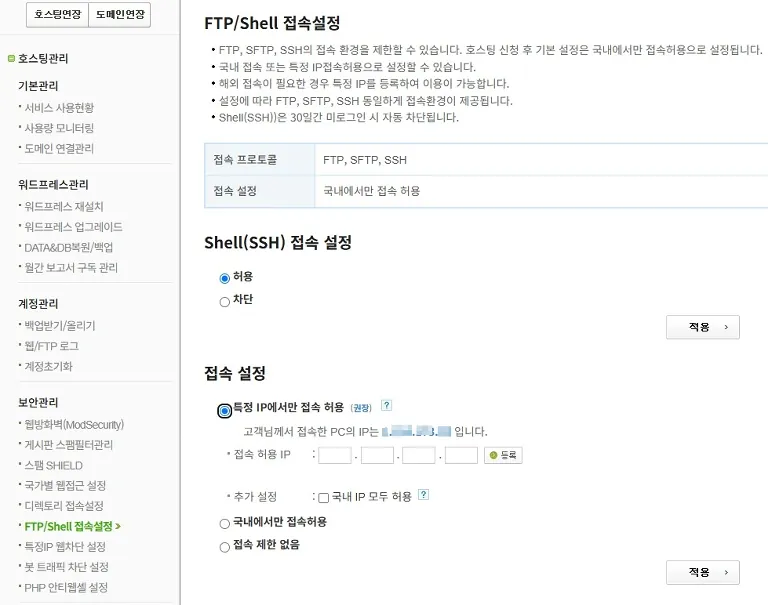
카페24의 경우는 나의 서비스> 보안관리> STF/Shell 접속 설정에서 옵션을 선택할 수 있습니다. 처음에 국내에서만 접속 허용을 해 놓았다가 NinjaFirewall에서 내 워드프레스에 누군가 로그인을 많이 시도하고 있는 것을 보고 내 PC에서만 접속을 허용하도록 설정을 했습니다.
특정 IP에서만 접속 허용 옵션은 10개까지 IP를 등록할 수 있으므로 사용자가 여러 명의 경우에도 활용할 수 있습니다. 생각보다 아주 많이 내가 모르는 누군가 로그인을 시도하는 횟수가 많아 깜놀했습니다.
워드프레스 보안 대책
이렇게 웹호스팅 업체의 방화벽을 통해 워드프레스 로그인 페이지에 특정 IP에서만 접속할 수 있게 조치하면 클라우드 수준에서 트래픽을 차단하므로 서버 리소스 낭비를 최소화하면서 보안을 강화할 수 장점이 있습니다.
워드프레스의 로그인을 특정 아이피에서만 허용하려면 아래 링크 글을 참고하세요. 워드프레스의 .htaccess 파일에 코드 몇 줄만 추가하면 되는 아주 간단한 작업니다.
▶ 워드프레스 특정 IP만 로그인 허용하는 방법, 최강 보안책
보안의 최전선은 아이디와 비밀번호 관리에 있다고 전문가들은 지적합니다. 우리는 여기서 한 걸음 더 나아가 서버 수준에서 특정 IP 주소에서만 로그인을 허용함으로써 우리들의 워드프레스에 가장 강력한 보안을 확보할 수 있습니다.
귀찮더라도 자신의 워드프레스 보호를 위해 꼭 ‘특정 IP에서만 접속 허용’을 꼭 하시기를 추천드립니다.
댓글